Cómo recuperar fotos borradas de iCloud en iPhone
iCloud es el almacenamiento en la nube lanzado por Apple para los usuarios de iPhone y iPad. Se utiliza para almacenar todo tipo de archivos en dispositivos iOS, incluidas fotos, videos y más. Tiene sentido que muchos usuarios realicen copias de seguridad de fotos en iCloud desde sus iPhones. Sin embargo, Cómo recuperar fotos de iCloud ¿Qué pasa si las borraste por accidente? Esta guía te indica cuatro formas de recuperar tus fotos perdidas de iCloud.
CONTENIDO DE LA PAGINA:
- Parte 1: Cómo recuperar fotos de la carpeta eliminada recientemente de iCloud
- Parte 2: Cómo recuperar fotos de iCloud descargándolas
- Parte 3: Cómo recuperar imágenes de una copia de seguridad de iCloud
- Parte 4: Cómo recuperar fotos de iCloud sin restaurar el iPhone
- Parte 5: Preguntas frecuentes sobre la recuperación de fotos desde iCloud
Parte 1: Cómo recuperar fotos de la carpeta eliminada recientemente de iCloud
Una vez que habilites Fotos de iCloud en tu iPhone, las fotos eliminadas irán al álbum Eliminadas recientemente en iCloud y se almacenarán allí durante 30 días. Después de que expire el plazo, estas fotos se eliminarán de forma permanente. Antes de eso, puedes encontrar las fotos eliminadas en iCloud y recuperarlas fácilmente.
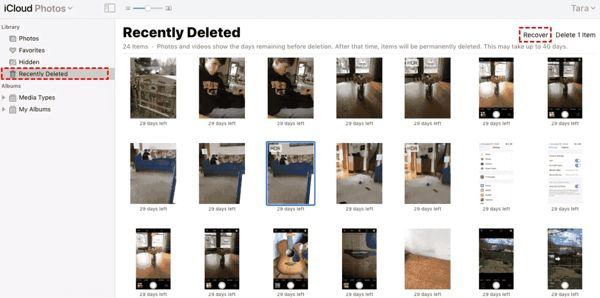
Paso 1. Visita icloud.com en tu navegador e inicia sesión con tu ID de Apple y contraseña. Si has configurado la autenticación de dos factores, ingresa el código de verificación que aparece en la pantalla de tu iPhone.
Paso 2. Elegir Galería de fotos para ingresar a la página web de Fotos de iCloud. Vaya a la Recientemente eliminado Carpeta en la Biblioteca de la barra lateral izquierda. Aquí puedes encontrar todas las imágenes eliminadas.
Paso 3. Seleccione las fotos que desea recuperar y haga clic en el botón Recuperar Botón. Luego, las fotos eliminadas se restaurarán en Fotos de iCloud y podrás descargarlas en cualquier momento.
Parte 2: Cómo recuperar fotos de iCloud descargándolas
Fotos de iCloud no solo almacena las fotos eliminadas recientemente, sino que también conserva todo el Carrete de la cámara en tu iPhone. Por lo tanto, incluso si eliminas algunas fotos, es probable que las fotos eliminadas sigan almacenadas en iCloud. Esto significa que puedes recuperar fotos de iCloud a tu iPhone.
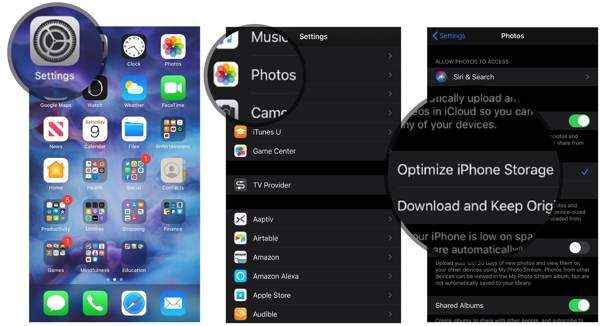
Paso 1. Asegúrese de conectar su iPhone a una red Wi-Fi o datos móviles.
Paso 2. Ejecute el Configuración aplicación, toca tu perfil, ve a iCloud, y entonces Galería de fotosy toque Descargar y guardar originales.
Paso 3. Cambia a la aplicación Fotos y podrás encontrar las fotos eliminadas de iCloud en tu iPhone.
Nota:
Si desea recuperar fotos de iCloud a su computadora, visite icloud.com, inicie sesión con su ID de Apple y contraseña, elija Galería de fotos, seleccione las fotos y haga clic en el Descargar .
Parte 3: Cómo recuperar imágenes de una copia de seguridad de iCloud
Incluso si no activaste Fotos de iCloud, la copia de seguridad de iCloud podría conservar las fotos en tu iPhone. Por lo tanto, puedes recuperar fotos antiguas desde la copia de seguridad de iCloud en tu teléfono. Ten en cuenta que debes realizar un restablecimiento de fábrica antes de restaurar fotos desde iCloud.
Aquí están los pasos para esto. Recuperación de datos de iPhone gratuita herramienta:
Paso 1. Ejecute el Configuración aplicación, ve a General, Fichajes or Restablecer iPhone or Restablecery toque Borrar contenidos y ajustesLuego siga las instrucciones para restablecer su dispositivo a valores de fábrica.
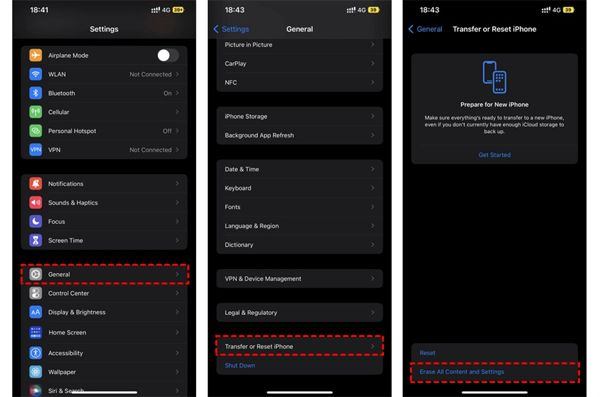
Paso 2. Cuando tu iPhone se reinicie, configúralo como un nuevo dispositivo y conéctate a una red Wi-Fi. Selecciona Restaurar desde iCloud Backup en Aplicaciones y Datos de la pantalla
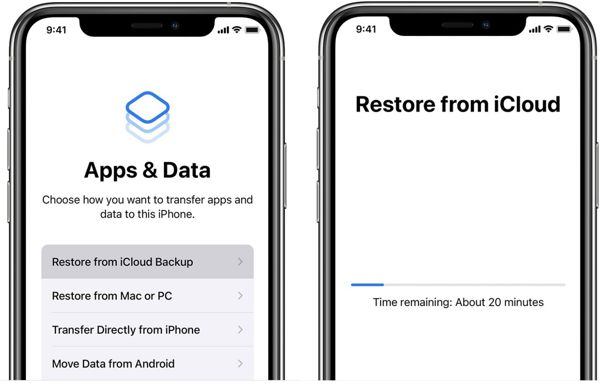
Paso 3. Inicia sesión en tu cuenta de iCloud con tu ID de Apple y contraseña, elige una copia de seguridad adecuada y restáurala en tu iPhone. Luego, encontrarás las fotos eliminadas en tu dispositivo.
Consejos: Puede seguir pasos similares para restaurar contactos desde iCloud.
Parte 4: Cómo recuperar fotos de iCloud sin restaurar el iPhone
Apple cifra todas las copias de seguridad de iCloud con un método único. En otras palabras, no puedes abrir una copia de seguridad de iCloud ni ver los detalles antes de restaurarla en tu iPhone. Afortunadamente, IPhone de recuperación de datos de Apeaksoft puede ayudarlo a resolver este problema.
- Recupere fotos eliminadas de iCloud desde la copia de seguridad de iCloud con un solo clic.
- Recupere fotos, mensajes, contactos, notas y más datos eliminados permanentemente de dispositivos iOS si no hay una copia de seguridad de iCloud o iTunes disponible.
- No es necesario restablecer la configuración de fábrica de su iPhone.
- Mantenga las fotos de iCloud en su estado original.
- Admite las últimas versiones de iOS.
Descarga segura
Descarga segura

Cómo recuperar fotos de iCloud en iPhone sin restaurar
Paso 1. Descargar la copia de seguridad de iCloud
Ejecute el mejor software de recuperación de copias de seguridad de iCloud después de instalarlo en su PC. Existe otra versión para usuarios de Mac. Elija Recuperarse del archivo de copia de seguridad de iCloud en la columna de la izquierda, ingresa tu ID de Apple y la contraseña asociada a tu iCloud. Si la autenticación de dos factores está habilitada, ingresa el código de verificación. Haz clic en icloud de copia de seguridad, y pulsa el Descargar Botón en el archivo de respaldo derecho.
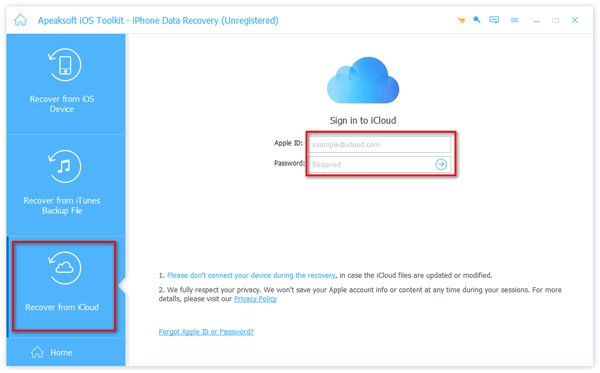
Consejos: Si no tiene una copia de seguridad de iCloud disponible, seleccione Recuperarse del dispositivo iOS En su lugar, conecta tu iPhone a tu computadora con un cable Lightning y sigue las instrucciones para continuar.
Paso 2. Vista previa de fotos
Marque las casillas al lado de Lista de cámara, Fototeca, y otros tipos de datos deseados. Pulse el botón Siguiente Botón para comenzar a extraer fotos de la copia de seguridad de iCloud. Cuando haya terminado, podrá obtener una vista previa de las fotos con miniaturas.

Paso 3. Recuperar fotos de iCloud
Seleccione las fotos que desea recuperar de su copia de seguridad de iCloud y presione el botón Recuperar en la esquina inferior derecha. Luego, configure una carpeta de salida y haga clic en Recuperar de nuevo.

Lectura extendida:
Parte 5: Preguntas frecuentes sobre la recuperación de fotos desde iCloud
¿Las fotos eliminadas permanecen en iCloud?
Sí. Después de habilitar Fotos de iCloud, cuando elimines algunas fotos de tu iPhone, se guardarán en la carpeta Eliminadas recientemente de iCloud durante un máximo de 30 días. Eso te da la oportunidad de recuperar tus fotos.
¿Puedo recuperar fotos eliminadas permanentemente de iCloud?
Sí, puedes recuperar fotos eliminadas permanentemente de una copia de seguridad de iCloud incluso si no puedes encontrarlas en la carpeta Eliminadas recientemente después de 30 días.
¿Cuál es la mejor manera de recuperar fotos de iCloud?
La respuesta depende de tu situación. En un plazo de 30 días, puedes recuperar las fotos eliminadas de la carpeta Eliminadas recientemente en iCloud. Una vez transcurrido ese plazo, puedes restaurar las fotos de iCloud a tu iPhone si tienes una copia de seguridad de iCloud disponible. Si tus fotos se eliminan permanentemente de iCloud, puedes probar suerte con una herramienta de recuperación de datos profesional como Apeaksoft iPhone Data Recovery.
Conclusión
Esta guía le ha contado cuatro formas de recupera fotos de iCloud a tu iPhoneLa carpeta Eliminados recientemente incorporada es una forma sencilla de recuperar fotos eliminadas recientemente. O puede descargar fotos de iCloud en la aplicación Configuración. Las copias de seguridad de iCloud proporcionan las fotos antiguas. IPhone de recuperación de datos de Apeaksoft es la solución definitiva para recuperar tus fotos de iCloud o de tu iPhone. Si tienes otras preguntas, escríbelas a continuación.
Descarga segura
Descarga segura
Artículos Relacionados
Enviamos grandes cantidades de mensajes anualmente; algunos son importantes y no querrás perderlos. Entonces te preguntarás: ¿iCloud respalda los mensajes?
¿Cómo eliminar fotos del iPhone sin eliminarlas de iCloud y otros dispositivos Apple sincronizados como Mac? Aprenda a eliminar imágenes del iPhone iPad pero no de iCloud.
¿Quieres configurar un nuevo iPhone desde iCloud? Aquí ofrecemos 4 métodos altamente factibles para ayudarlo a cargar datos de iCloud en su nuevo iPhone. ¡Lee y explora con nosotros!
Si encuentra el error de que iCloud sigue solicitando una contraseña, puede leer y seguir nuestras soluciones una por una para deshacerse del bucle sin esfuerzo.

